其实电脑上能够自定义的内容,比我们想象的都还多。除了“基本款”的壁纸、鼠标指针、图标、字体,实际上乃至我们未曾注意到的一些小细节同样也支持“自定义”,就比如“硬盘盘符”。接下来,就来和大家聊聊盘符怎么改,分享4种实用的方法供大家参考。
电脑硬盘盘符怎么改?
✍ 操作前须知:切勿修改C盘盘符;更改硬盘盘符可能导快捷方式、软件缓存、文件保存路径等失效。
方法1:使用磁盘管理工具
说起如何修改盘符首当其冲的自然是系统自带工具,虽然藏的比较深,但起码它有:
1. Win+X选择“磁盘管理”,右键选择要修改盘符字母的分区,选择“更改驱动器号和路径” 。
2. 在新窗口中,点击“更改”,然后在右侧挑一个“字母”(如E、F等),点击“确定”即可。
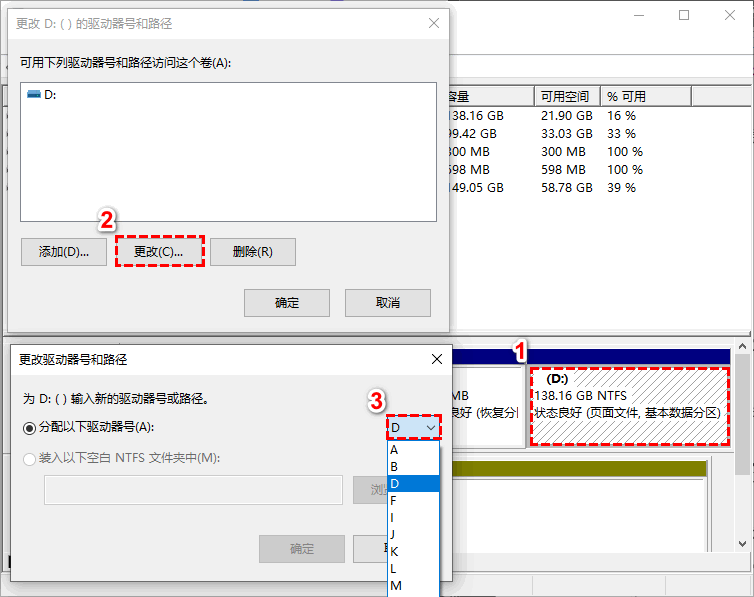
方法2:使用分区助手更改盘符名称(推荐)
第三方免费专业磁盘管理工具——傲梅分区助手也可以更改硬盘盘符,并且还支持修改卷标,专为Windows系统设计,兼容新老系统。
1. 下载安装并打开傲梅分区助手,右键选择需要修改盘符字母的分区,在弹出的菜单中选择“高级操作”>“更改盘符”。
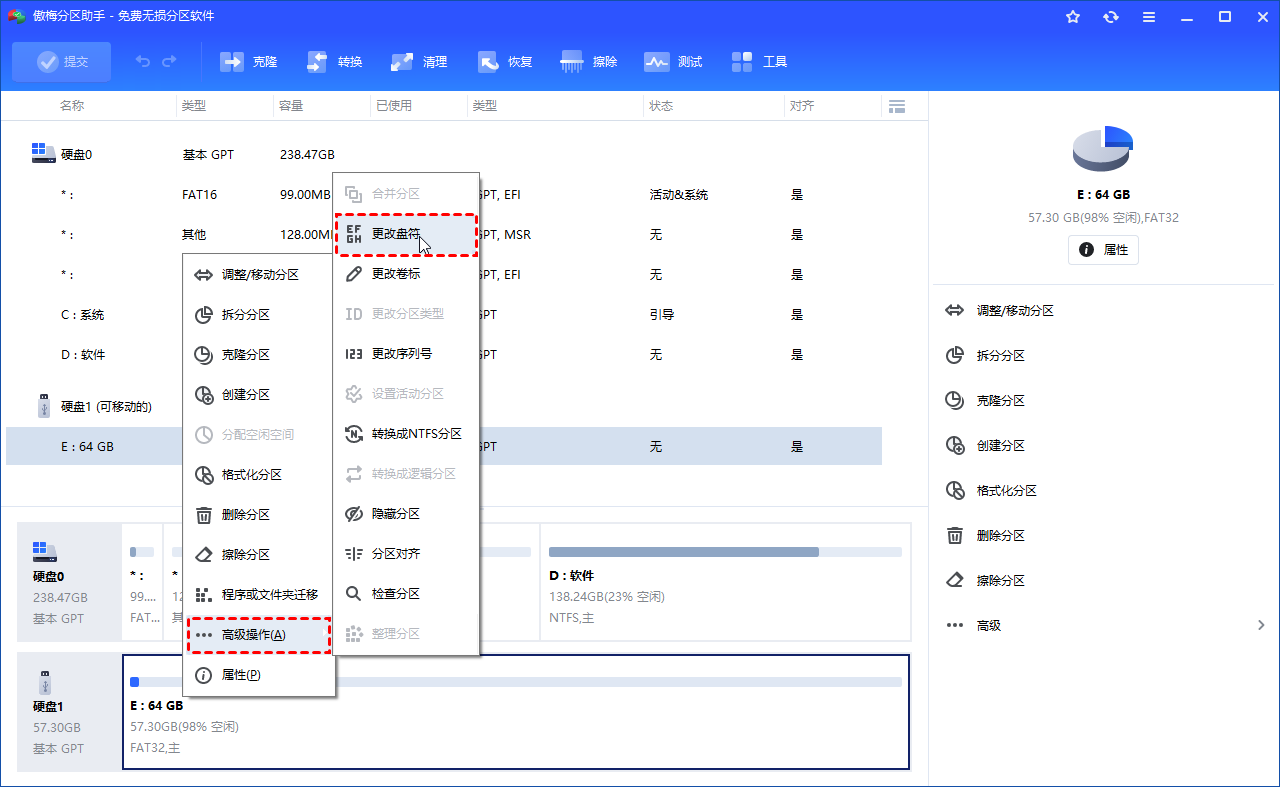
2. 在新弹出的窗口中,选择新的盘符,再点击“确定”。
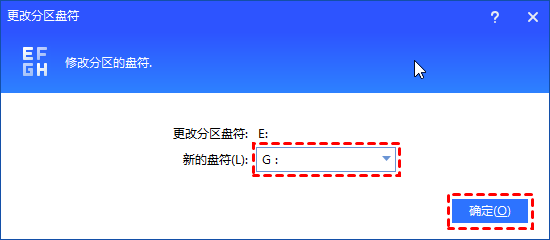
3. 返回主页后切勿直接关闭软件,先点击左上角的“提交”查看预览,确认无误后点击“执行”生效后退出软件即可。
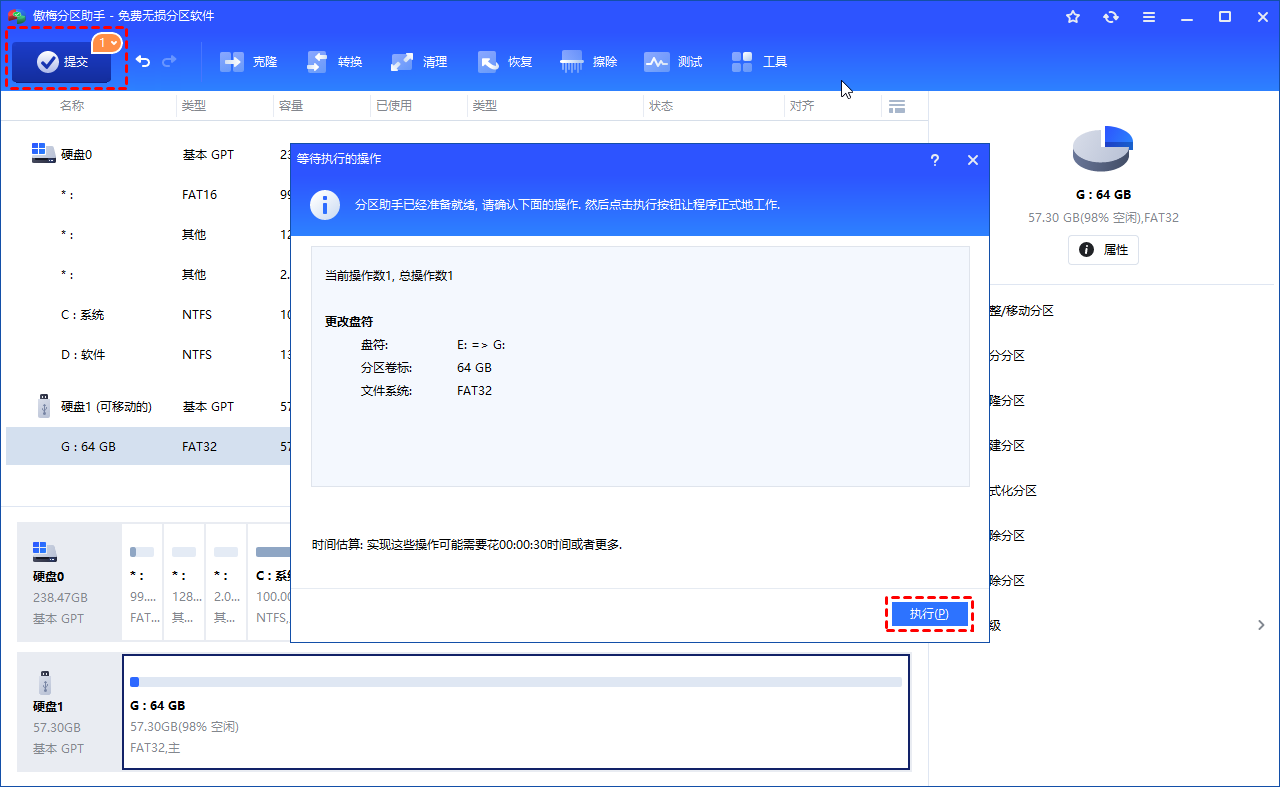
除了能够解决如何修改盘符的问题外,分区助手还支持如分区/磁盘克隆,系统迁移,数据恢复及磁盘擦除等众多实用功能。硬盘关乎数据安全,装好分区助手以备不时之需。
方法3:使用命令提示符(进阶)
当有同事/朋友/同学请教“盘符怎么改”时,你也可以采用以下方法来“秀一波”(小白同学切勿轻易尝试):
1.按 Win+S 搜索“cmd”>右键选择“以管理员身份运行”,输入以下命令,回车会弹出Diskpart.exeml窗口:
Diskpart
2.在Diskpart.exe窗口中继续输入以下代码,会显示所有分区,请认准要修改盘符字母分区(LTR)的编号。
list volume
3.继续输入以下代码,并将X替换为实际编号:
select volume X
4.输入以下代码,并将Y替换为新盘符,如E(不可分配的将报错),修改完成后关闭该窗口即可。
assign letter=Y
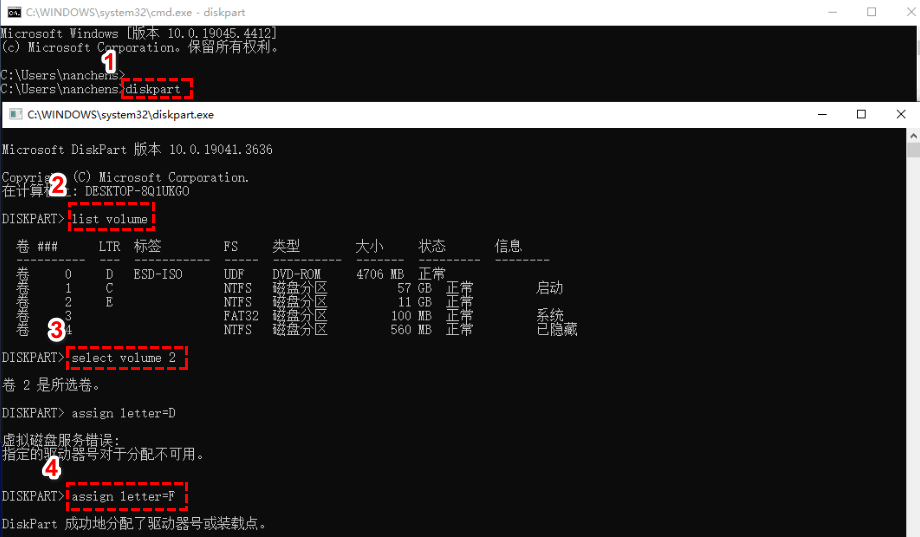
方法4:使用PowerShell(进阶)
1.Win+X选择“Windows Power Shell(管理员)”,输入以下命令以查看分区:
Get-Partition
2.确定要改名的目标分区如 DriveLetter(如F)输入以下代码,如将F改为E,按回车执行:
Set-Partition -DriveLetter F -NewDriveLetter E
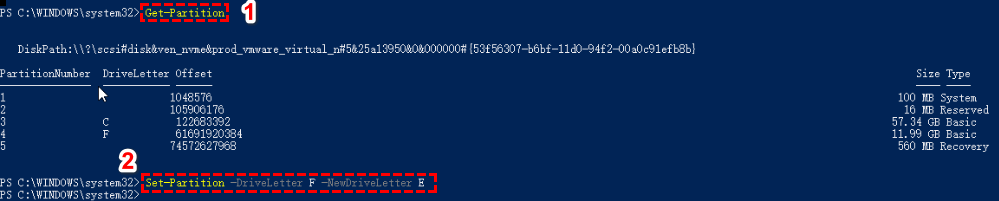
结语
以上就是关于电脑硬盘/分区盘符怎么改的全部分享了。除非有必要,并不建议随便更改硬盘盘符。不过它的中文“昵称”——硬盘卷标的确是可以随便改的,“取个好名”也有利于识别与分类管理
